Bevor man anfängt, sein E-Mail-Programm zu konfigurieren, muss man zuerst den Pop3-Zugriff für den Freemal-Dienst von Yahoo freischalten. Dazu navigiert man zunächst zum Beispiel nach http://de.yahoo.com/ und loggt sich in sein Konto ein. Danach navigiert man über die “Optionen” (oben rechts) zu “Mail-Optionen“, dann klickt man auf der linken Seitenleiste auf “Pop und Weiterleiten“. Diesen Schritt abschließend, setzt man auf der nächsten Seite die Optionen, wie das folgende Bild zeigt:
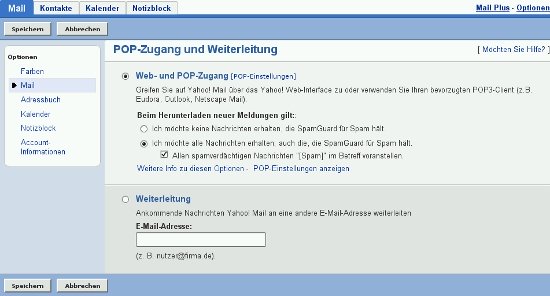
Bild: Yahoo-Pop-Zugriff.jpg
In IncrediMail müssen Sie zunächst in der horizontalen Menüleiste über “Werkzeuge” nach “E-Mail-Konten” navigieren. Dort klicken Sie auf “Hinzufügen“.
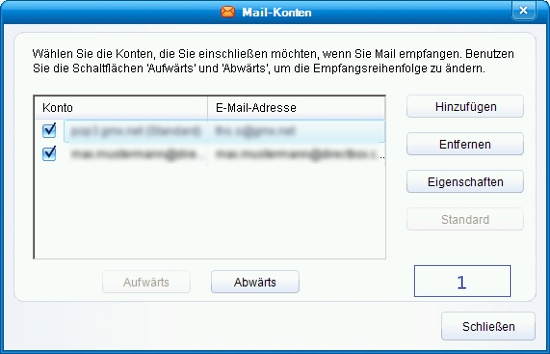
Bild: IncrediMail-Yahoo-hinzufügen.jpg
Im nächsten Schritt aktivieren Sie die Checkbox “Lassen Sie mich die Einstellungen selbst konfigurieren” und klicken danach auf “Weiter“. Im nun erscheinenden Dialogfenster klicken Sie auf “Yahoo“.
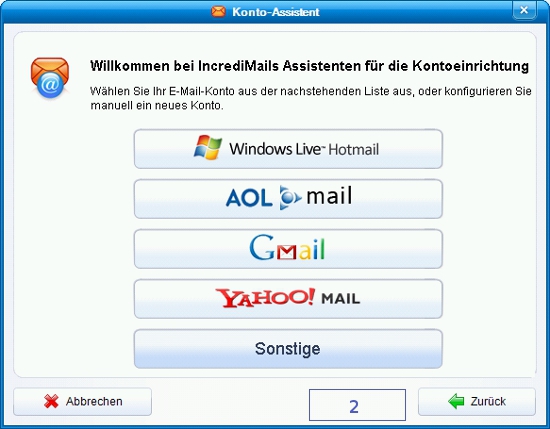
Bild: IncrediMail-Yahoo-Sonstige.jpg
Anschließend geben Sie Ihre vollständige E-Mail-Adresse sowie Ihr Passwort ein.
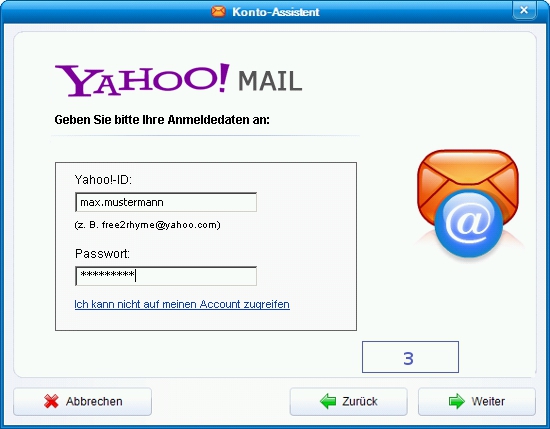
Bild: IncrediMail-Yahoo-Kontaktdaten.jpg
Jetzt geben Sie Ihren Vor- und Nachnamen ein, genau so, wie er später in der E-Mail-Korrespondenz angezeigt werden soll.
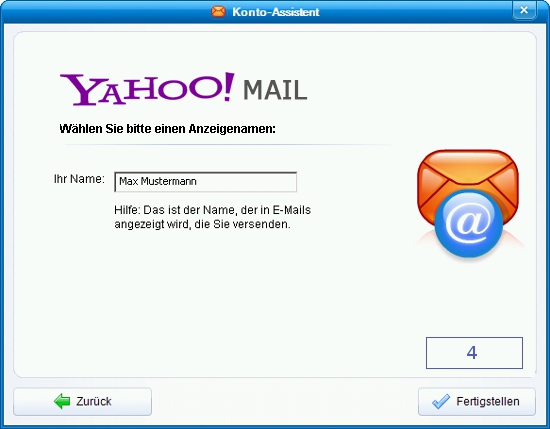
Bild: IncrediMail-Yahoo-Name.jpg
Danach klicken Sie auf “Fertigstellen“. Jetzt sollte Ihr Yahoo-Konto in IncrediMail eingerichtet sein.
Im letzten Schritt müssen noch die Einstellungen für den Postausgangs- wie auch für den Posteingangsserver angepasst werden, wie im folgenden Bild gezeigt:
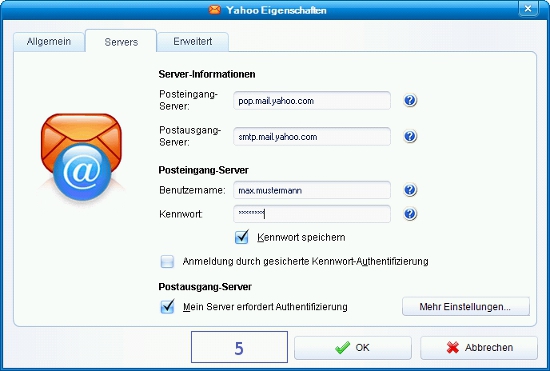
Bild: IncrediMail-Yahoo-Serverdetails.jpg
Danach speichert man die veränderten Einstellungen über einen Klick auf die Schaltfläche “OK“.


Sind die Bilder wirklich aktuell?
Wenn ich mich auf Yahoo einlogge, kommt ein ganz anderes Layout und die Funktion für “Outlook freischalten” wird gar nicht angeboten.
Und Outlook funktioniert auch nicht, weder über POP noch über IMAP.